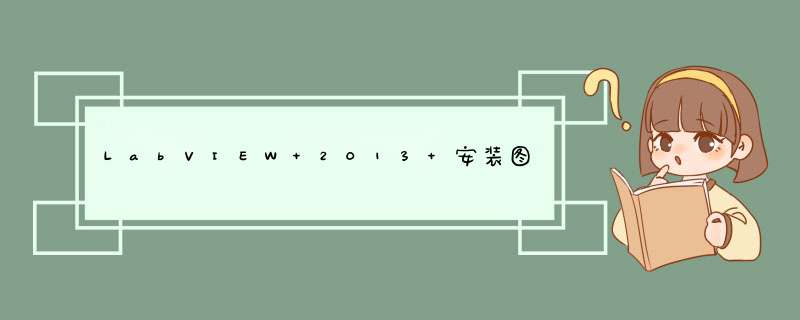
LabVIEW 2013是一款类似于C和BASIC开发环境.LabVIEW开发环境集成了工程师和科学家快速构建各种应用所需的所有工具,很多网友在找这款软件的安装方法,对此,脚本之家小编就给大家带来了详细的图文安装教程。
LabVIEW 2013 64位/32位 简体中文特别版(附注册机+安装教程)
- 类型:编程工具
- 大小:1.37GB
- 语言:简体中文
- 时间:2017-04-30
LabVIEW 2013注册机 64位/32位通用版 绿色免费版(附使用方法)
- 类型:编程工具
- 大小:553KB
- 语言:简体中文
- 时间:2017-04-30
1.首先在本站下载文件解压。由于文件较大附件上传在百度网盘.很多网友都知道,百度网盘下载速度很慢 ,在这里,脚本之家小编给大家推荐一款百度网盘无限速版,可以快速下载软件。然后安装软件。
百度云管家 不限速版 v5.6.2 官方版 [百度云盘限速破解]
- 类型:网络共享
- 大小:10MB
- 语言:简体中文
- 时间:2017-08-02
2.下载文件后双击文件.会提示解压文件,默认解压路径是C:\National Instruments Downloads\LabVIEW Chinese\2013.然后点击“Unzip”如下图
3.然后软件自动解压,如下图
4.最后软件提示下面窗口,解压成功,点击“确定”。如下图
5.接下来软件会自动d出安装窗口。点击“下一步”继续,如下图
6.接下来需要输入用户信息,例如,脚本之家 www.jb51.net.然后点击“下一步”.如下图
7.接下来需要输入序列号,在这里我们直接点击“下一步”.暂时不要输入序列号。如下图
8.设置软件安装路径了,直接使用默认或是自行更改,jb51小编使用默认。然后点击“下一步”.
9..选择默认安装组件,不用更改,直接点击“下一步”。如下图
10.接下来选择产品通知,选择“产品不更新”.然后点击“下一步”.
11.提示安装许可协议。选中“我接受..”。点击“下一步”.如下图
12.继续接受.点击”下一步“.
13.接近完成时,d出此界面,选择不需要支持;
14.点击"下一步".如下图
15.接下来会提示需要重启计算机,选择“稍后重启”。
16.接下来对软件进行打开。
17.运行后会出现如下界面,右键点击选择Active,将界面中的灰色框由灰变绿就可以。
18.最后打开软件就可以了。
以上就是脚本之家小编为大家带来的LabVIEW 2013安装图文详细教程了,希望可以帮助到大家,大家如果还有疑问的话,可以在下方的评论框内给我们留言哦。我们会尽自己所能的为大家解答。谢谢大家一如既往的支持,也请大家继续关注脚本之家的后续教程和软件。
欢迎分享,转载请注明来源:内存溢出

 微信扫一扫
微信扫一扫
 支付宝扫一扫
支付宝扫一扫
评论列表(0条)